Saat menyiapkan router WiFi, Anda masing-masing telah menemukan jenis koneksi Internet seperti PPPoE. Anda dapat melihatnya di router apa pun terlepas dari merek - TP-Link, Cisco, Mikrotik, Asus, D-Link, Zyxel Keenetic, dan sebagainya. Protokol koneksi PPPoE digunakan dalam praktiknya oleh penyedia seperti Rostelecom, Dom.Ru, TTK, Beeline, MTS, dan beberapa lainnya. Apa itu koneksi PPPoE, apa perbedaan jenis ini dengan PPTP, L2TP dan DHCP, bagaimana cara mengetahui nama pengguna, kata sandi, dan nama layanan penyedia Internet Anda untuk terhubung ke Ethernet dari komputer Windows 10? Kami akan membahas semua pertanyaan ini di artikel ini.
Apa itu Protokol PPPoE?
Koneksi PPPoE (atau PPPoE) adalah salah satu jenis protokol untuk koneksi berkecepatan tinggi dari router atau komputer ke Internet melalui port WAN. Dalam versi lengkapnya, ini terdengar seperti "Point-to-point Protocol over Ethernet", artinya, diterjemahkan dari bahasa Inggris artinya menghubungkan ke Internet dari titik ke titik.
Dengan kata sederhana, PPPoE adalah terowongan terenkripsi dari router, ponsel, laptop, Smart Tv Box ke server penyedia. Dulu, ini adalah teknologi terobosan, jauh lebih cepat dan lebih aman daripada menghubungkan melalui saluran ADSL, sehingga masih digunakan oleh banyak penyedia. Karena koneksi Internet melalui PPPoE dienkripsi, untuk mengakses jaringan, Anda harus memasukkan data otorisasi - login, kata sandi dan nama layanan dari penyedia layanan.
Apa perbedaan koneksi PPPoE dengan PPTP?
Kami tidak akan membahas detail teoretis tentang perbedaan antara protokol koneksi PPPoE, PPTP dan L2TP. Mari kita uraikan hanya informasi penting terakhir bagi pengguna, apa perbedaan antara mereka dan apa yang lebih baik.
- Kecepatan data PPPoE lebih cepat dari PPTP
- PPTP kurang dapat diandalkan dibandingkan PPPoE
- PPPoE hanya membutuhkan satu koneksi, sedangkan PPTP membutuhkan dua koneksi - satu untuk transmisi data, yang lainnya untuk informasi layanan
- Dalam hal ini, PPPoE lebih mudah dikonfigurasi, karena hanya nama pengguna dan kata sandi yang diperlukan untuk otorisasi.
Apa perbedaan antara koneksi PPPoE dan L2TP?
L2TP, di sisi lain, adalah koneksi yang lebih aman dibandingkan dengan PPPoE. Ini adalah koneksi VPN terowongan ke server penyedia, yang diperiksa dua kali dalam bentuk sertifikat yang dipasang di komputer atau router, dan otorisasi dengan login dan kata sandi. Namun, perlindungan semacam itu membutuhkan kinerja lebih dari router untuk koneksi berkecepatan tinggi yang stabil.
- L2TP lebih aman daripada PPPoE karena otentikasi dua faktor
- PPPoE memiliki persyaratan sumber daya perangkat yang lebih sedikit
- L2TP lebih mahal untuk digunakan penyedia
- PPPoE lebih mudah diatur di komputer atau router
Mana yang lebih baik - PPPoE, PPTP atau L2TP?
Protokol koneksi mana yang lebih baik? Protokol PPPoE adalah yang terbaik di antara semua jenis koneksi yang ditentukan dalam hal rasio kemudahan pengaturan dan keandalan koneksi ke WAN. Sambungan Internet lebih aman daripada PPTP, tetapi tidak seaman L2TP. Tetapi PPPoE jauh lebih mudah dikonfigurasi dan lebih murah untuk dipelihara.Perbedaan antara PPPoE dan DHCP pada pengaturan router
Pertanyaan populer lainnya dari pemula adalah bagaimana PPPoE berbeda dari DHCP dan mana yang lebih baik. Saya harus segera mengatakan bahwa tidak ada kesamaan antara kedua jenis koneksi Internet ini. PPPoE, seperti yang telah kita ketahui, sedang membuat koneksi terowongan melalui Ethernet. DHCP adalah cara untuk mendapatkan pengaturan alamat IP, gateway, dan mask secara otomatis untuk koneksi Anda.
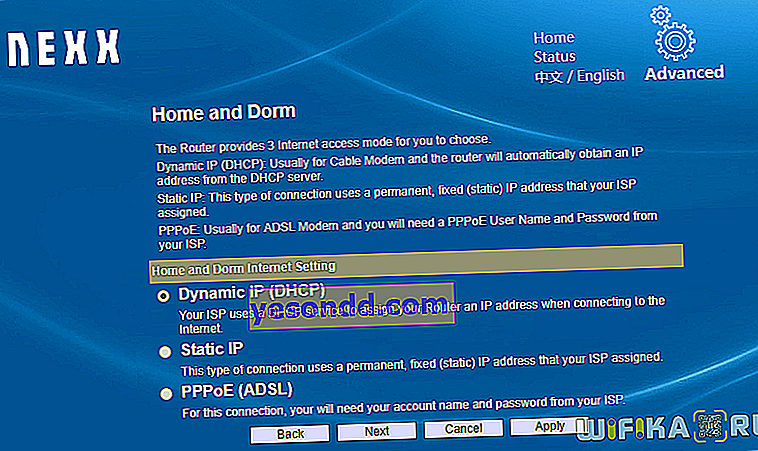
Tanpa menjelaskan secara rinci, DHCP lebih baik, karena tidak mengganggu koneksi Internet, tidak seperti PPPoE, yang memutuskannya saat Anda mematikan router atau komputer. Tetapi saya pikir dilema tentang apa yang harus dipilih PPPoE atau DHCP muncul justru saat mengatur router wifi. Anda tidak harus memilih di sini - jenis koneksi sudah ditentukan sebelumnya oleh penyedia layanan. Anda hanya perlu mencari tahu jenis yang benar dan menginstalnya. Kemudian masukkan data yang diperlukan untuk otorisasi. Omong-omong, koneksi DHCP dibuat secara otomatis tanpa menentukan nama pengguna dan kata sandi.
Bagaimana cara membuat koneksi PPPoE di Windows 10?
Untuk membuat koneksi Internet melalui protokol PPPoE di Windows 10, Anda perlu membuka menu "Start" dan mengklik ikon pengaturan
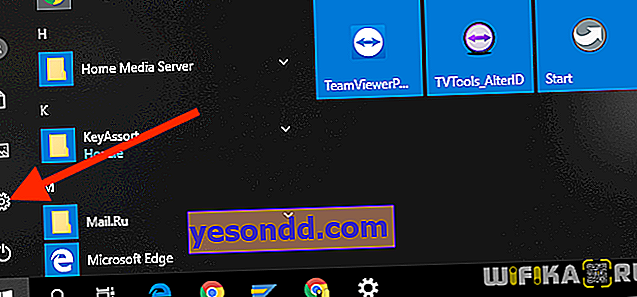
Di sini kita pergi ke bagian "Panel kontrol", yang disebut "Jaringan dan Internet"

Dan klik pada tautan "Jaringan dan Pusat Berbagi"

Di sini Anda perlu memilih "Koneksi Internet"
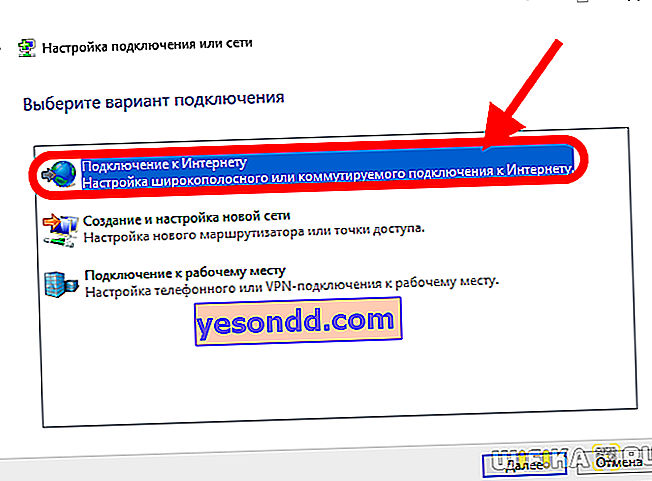
Pilih "Koneksi berkecepatan tinggi (PPPoE)"
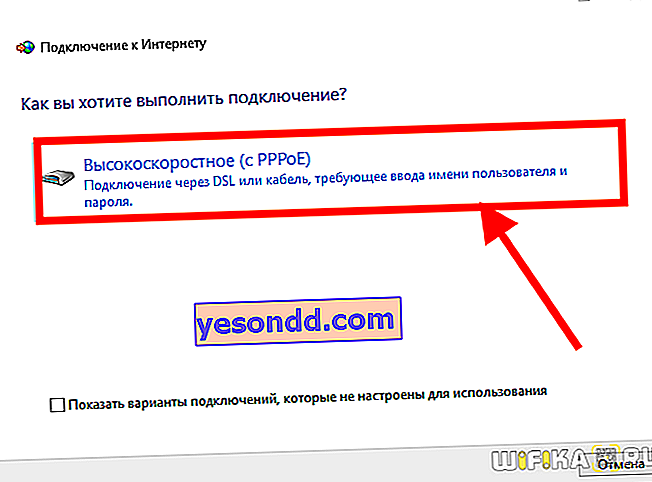
Di jendela berikutnya, masukkan login dan kata sandi dari penyedia Internet di bidang yang sesuai. Sebagai sebuah nama, kami menunjukkan frase apa pun yang dengannya Anda akan mengenali koneksi Anda dalam daftar.
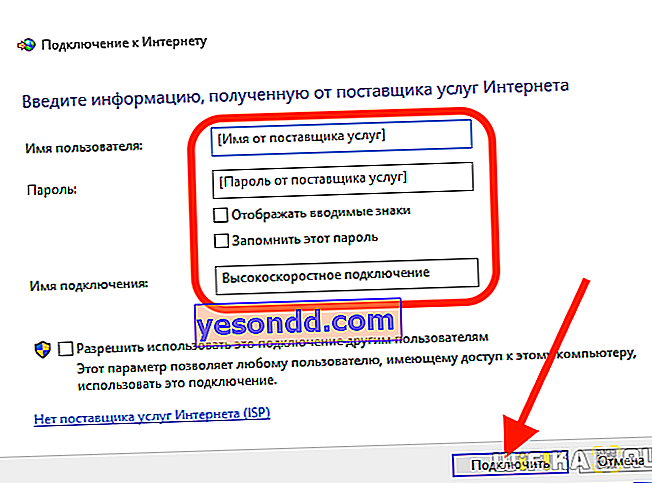
Setelah membuat koneksi dengan penyedia, klik tombol "Selesai"
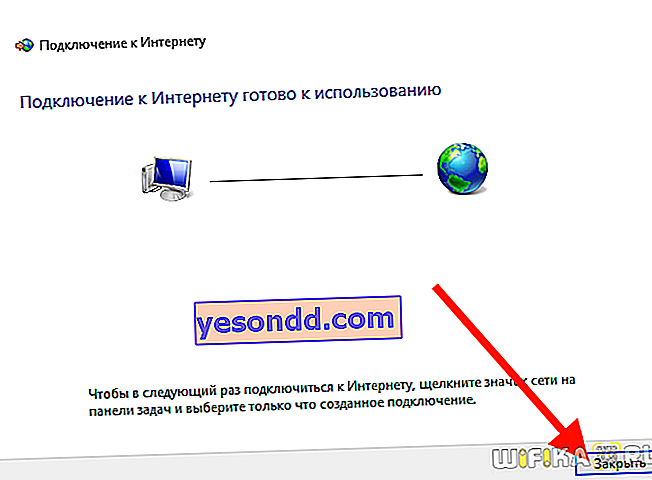
Itu saja - sekarang dalam daftar koneksi jaringan yang tersedia, Anda akan melihat koneksi PPPoE Anda dengan nama yang ditentukan. Untuk mengakses Internet, Anda perlu mengklik dua kali dengan tombol kiri mouse.
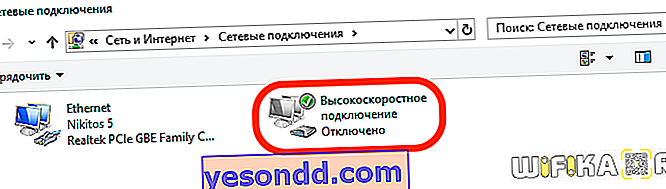
Bagaimana cara mengatur koneksi PPPoE otomatis di Windows 10?
Namun, setelah membuat koneksi PPPoE di Windows 10, Anda harus mengklik menu ini setiap kali mengakses Internet. Tetapi Anda dapat mengonfigurasi koneksi otomatis PPPoE saat sistem operasi melakukan booting.
Untuk melakukan ini, kami menemukan program "Penjadwal Tugas" melalui pencarian Windows
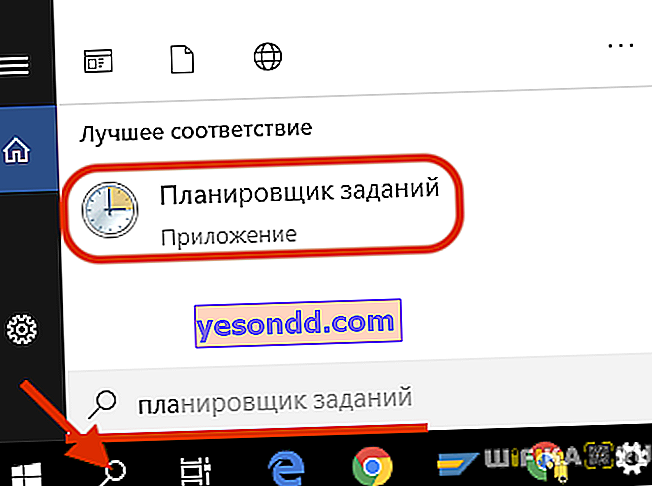
Pilih "Buat tugas sederhana"
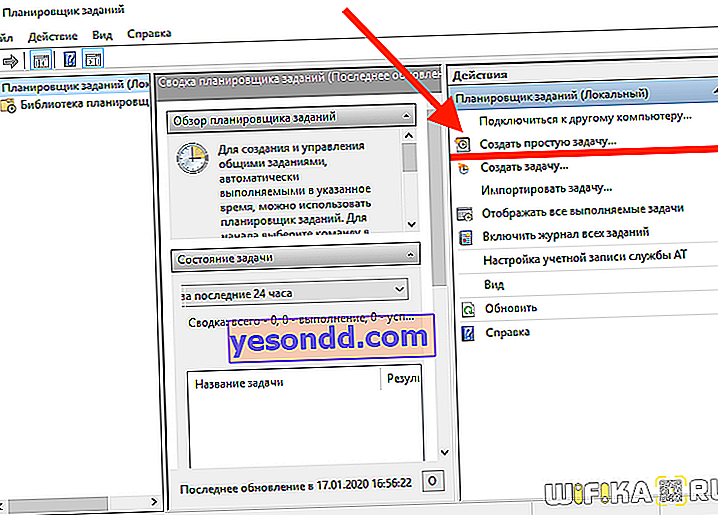
Selanjutnya, kami menemukan namanya - misalnya, "Internet PPPoE"
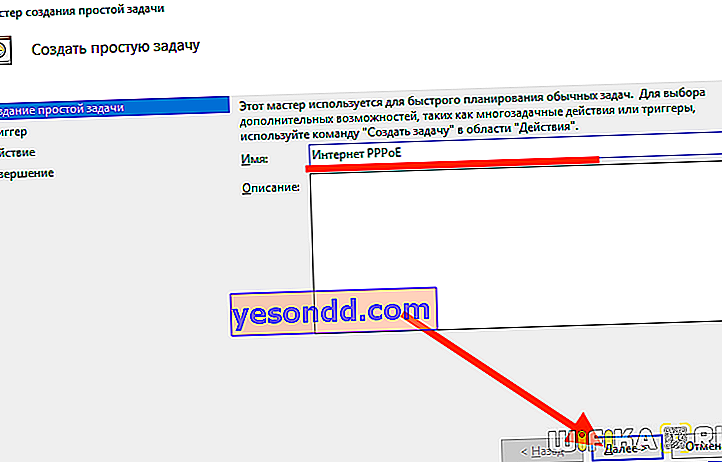
Sebagai pemicu, yaitu kondisi eksekusi, pilih "Ketika Windows mulai"
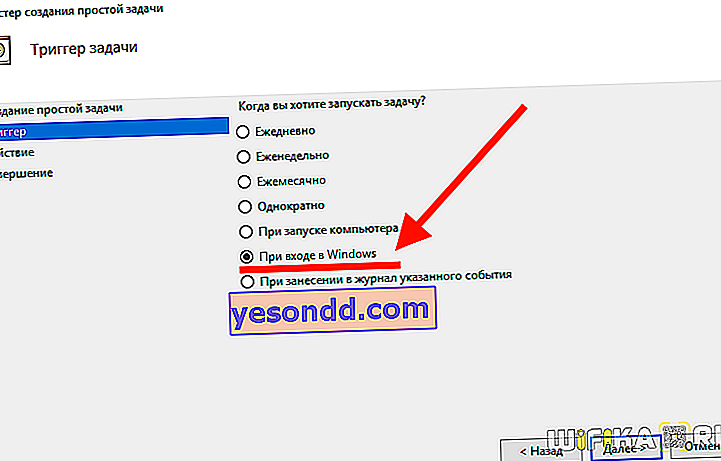
Dan di item "Tindakan", beri tanda centang pada "Jalankan program"
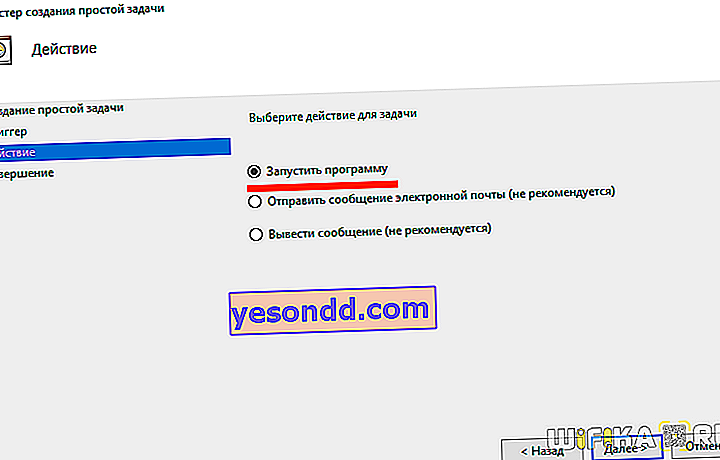
Sekarang, hati-hati dan masukkan data yang benar untuk menghubungkan ke Internet.
- Di kolom "Program atau skrip" tulis kata "rasdial"
- Di kolom "Tambahkan argumen" masukkan baris - "WWW" WiFiKARU 123qwerty - di mana alih-alih "WiFiKARU" Anda perlu menentukan login Anda dari PPPoE, dan bukannya "123qwerty" - sandi untuk menyambung ke Internet.
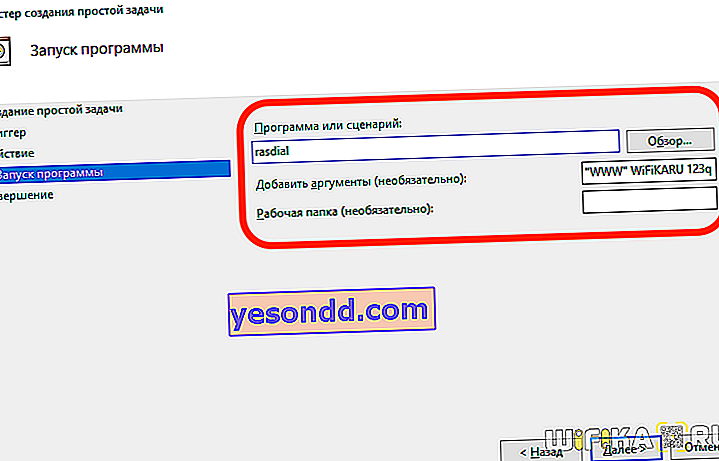
Di jendela berikutnya, periksa semua informasi dan klik "Selesai"
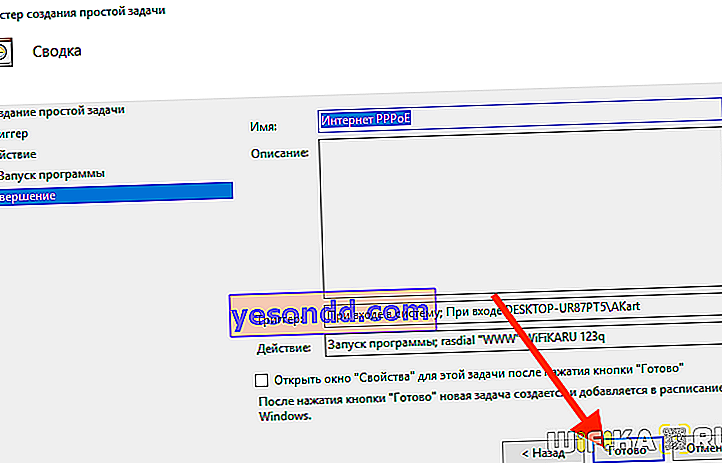
Video Pengaturan PPPoE di Windows 10
Anda bisa melihat proses menghubungkan komputer di Windows 10 ke Internet melalui PPPoE di video dengan lebih jelas
Bagaimana cara menghapus koneksi PPPoE di komputer Windows 10?
Untuk menghapus koneksi PPPoE dari Windows 10, cukup buka "Ubah pengaturan adaptor" di "Pusat Kontrol Jaringan"

Temukan nama koneksi berkecepatan tinggi Anda, klik kanan padanya dan pilih "Hapus"
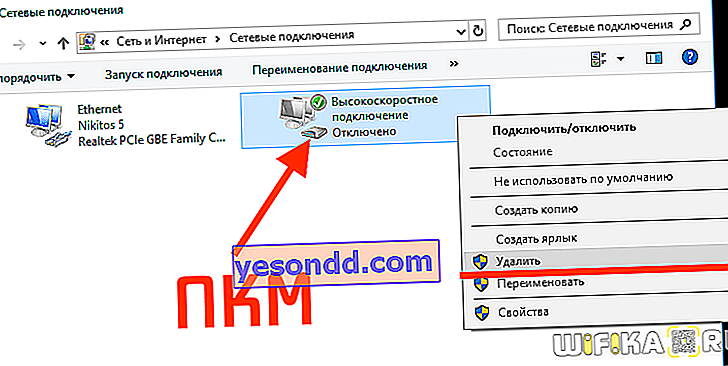
Bagaimana cara mengatur PPPoE di router WiFi?
Untuk terhubung melalui PPPoE, Anda harus pergi ke menu router dan temukan jenis "PPPoE" di bagian pengaturan Internet. Di mana tepatnya bagian ini berada dan cara pemanggilannya akan bergantung pada model Anda. Namun, di semua router - TP-Link, Zyxel Keenetic, Asus, D-Link, Mikrotik, Tenda, Netis, dll. - ada judul ini.
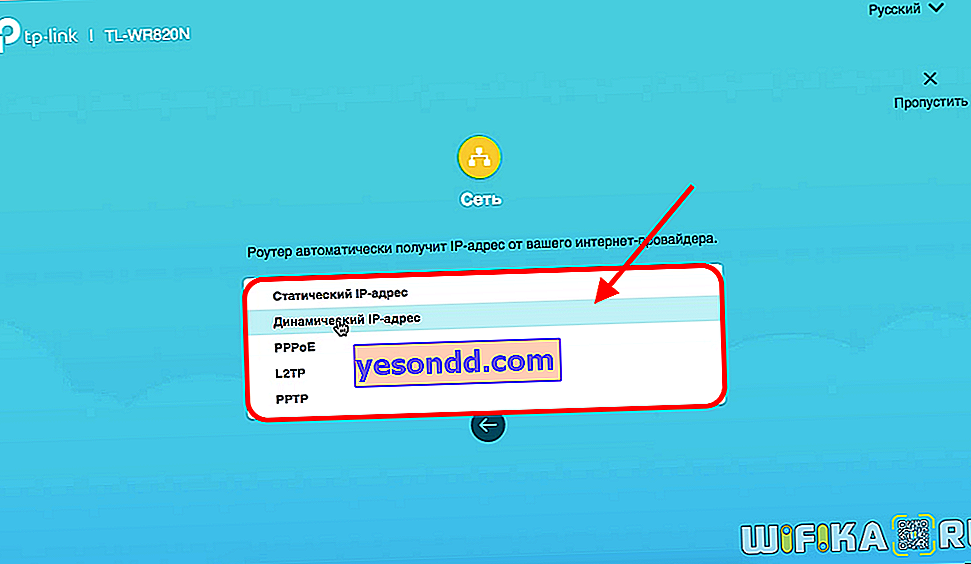
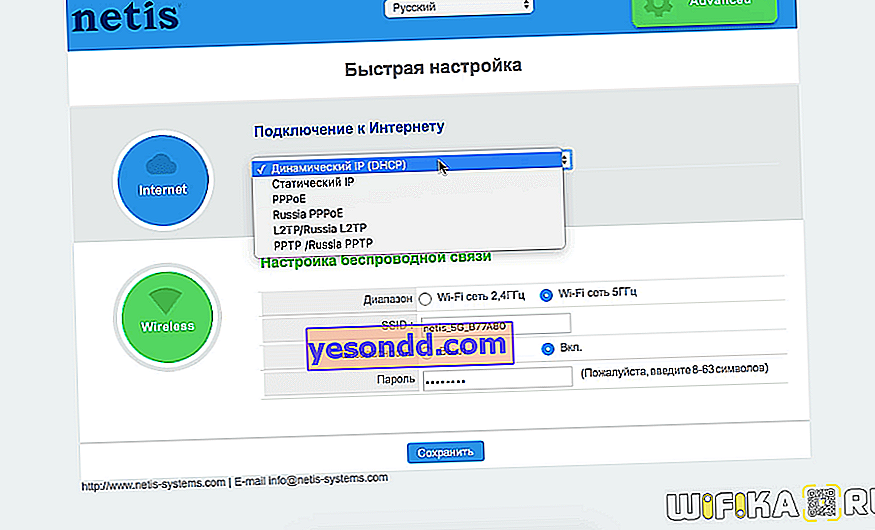

Beberapa merek memiliki jenis koneksi yang sesuai ke penyedia yang diperlukan yang sudah terpasang di firmware. Pengguna hanya perlu memilih negara dan penyedia layanannya. Biasanya sudah ada yang populer seperti rostelecom, beeline, mts, dom.ru, ttk dan sebagainya.
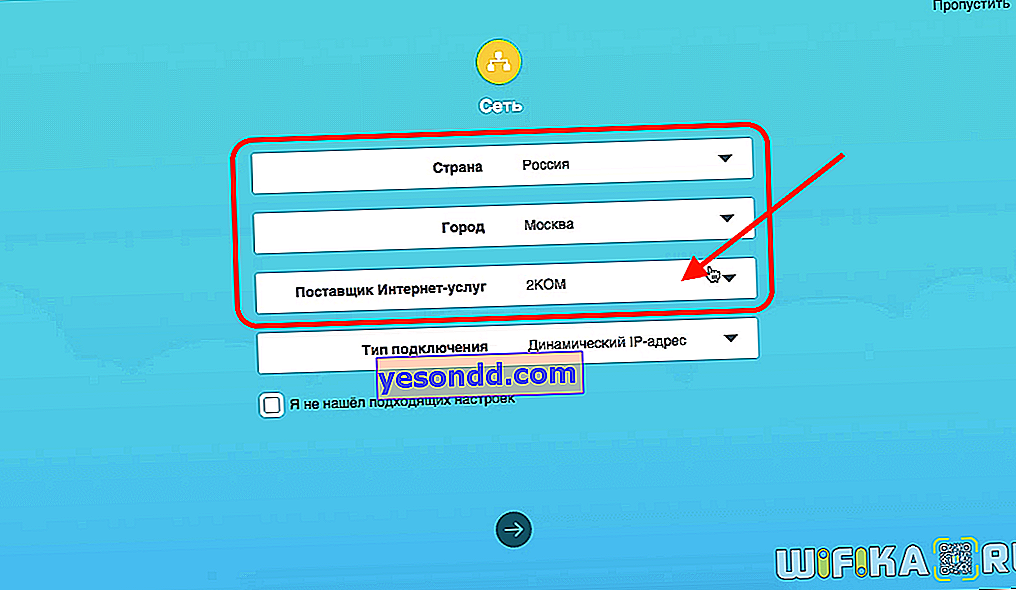
Setelah memilih "PPPoE", formulir akan terbuka untuk memasukkan data dasar - login dan kata sandi untuk koneksi.
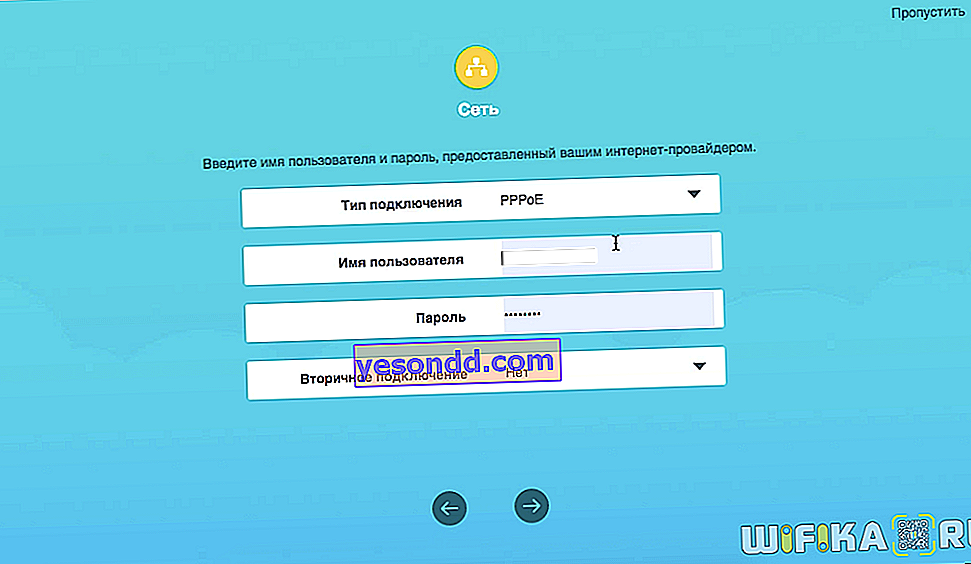

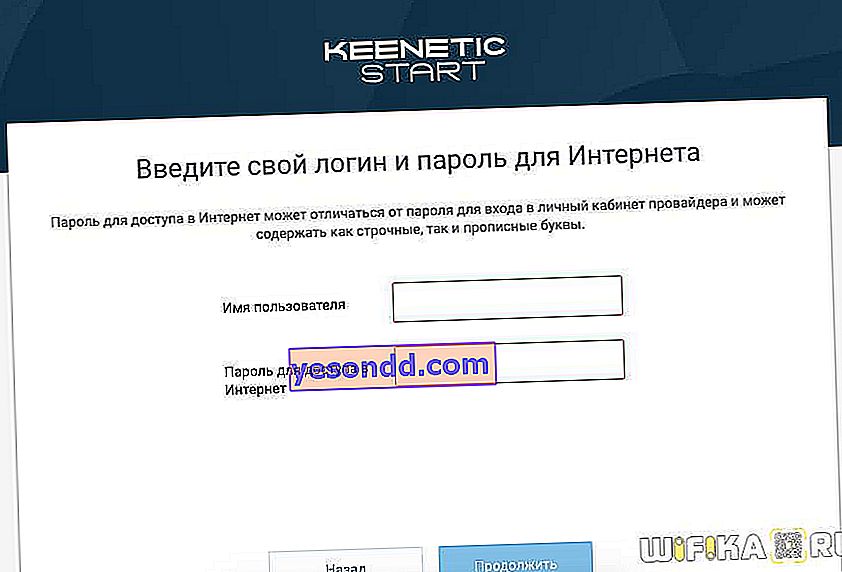
Login dan kata sandi penyedia internet
Di mana saya bisa mendapatkan login dan kata sandi penyedia Internet untuk terhubung ke PPPoE? Anda perlu menanyakannya pada penyedia layanan internet Anda. Ini dapat dilakukan dengan menghubungi layanan dukungan, atau meninjau kontrak dengan cermat. Biasanya, ini berisi login dan kata sandi untuk otorisasi.Cara Memperbaiki Kesalahan Otentikasi PPPoE Saat Menghubungkan ke Internet - 691, 651, 720, 711
Saat menyambung ke Internet melalui PPPoE, dalam beberapa situasi, berbagai kesalahan otentikasi dapat terjadi, yang dikeluarkan oleh modem atau komputer. Jika Anda memiliki Windows versi bahasa Inggris, maka akan muncul dengan teks "PPPoE Unexpectedly Stopped". Saya akan memberi tahu Anda secara singkat apa artinya dan cara memperbaikinya.
- Kesalahan 691 - sinyal bahwa Anda memasukkan nama pengguna atau kata sandi yang salah dari penyedia Internet. Opsi lain untuk kesalahan saat membuat koneksi dengan penyedia adalah pembayaran tarif Anda yang kedaluwarsa. Anda harus pergi ke akun pribadi Anda dan menambah saldo akun Anda
- Kesalahan 651 saat menyambung ke Internet - server penyedia tidak tersedia. Mungkin ini disebabkan oleh kelebihan muatannya, meskipun ini mungkin saja. Kemungkinan besar, beberapa pekerjaan teknis sedang dilakukan di telepon, jadi Anda harus menghubungi dukungan dan mencari tahu kapan itu berakhir.
- The 711 PPPoE error disebut "Layanan Remote Access Connection Manager tidak dapat dimuat." Hal ini dapat disebabkan oleh masalah dengan layanan Windows seperti Plug and Play, Manajer Koneksi Otomatis Akses Jarak Jauh, Manajer Koneksi Akses Jarak Jauh, Telepon, Layanan SSTP.
Untuk memperbaikinya, buka bagian Windows Services dan periksa masing-masing. Anda dapat menghentikan dan memulai ulang secara manual jika perlu.
- Kesalahan 720 sering muncul untuk pelanggan Beeline dan terkait dengan operasi yang salah dari protokol TCP / IP, yang terkait dengan adaptor akses jarak jauh. Anda harus menghapus lalu menginstal ulang komponen ini di Windows 10. Untuk informasi lebih lanjut tentang cara memecahkan masalah, baca situs web Microsoft.
